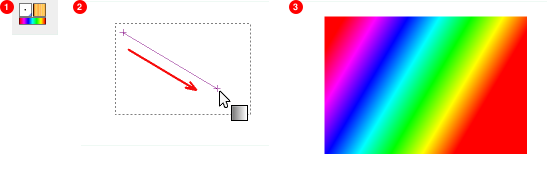Figur 7.22. Nokre eksempel på fargeovergangar i GIMP.
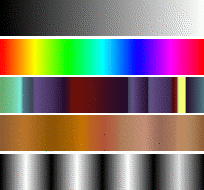
Fargeovergangar ovanfrå og ned: Forgrunn til bakgrunn (RGB). Full Saturation Spectrum CCW. Nauseating headache; Browns. Four bars
Ein fargeovergang (også kalla «gradient») er eit sett med fargar arrangert i lineær rekkefølgje. Det enklaste eksemplet på denne bruken finn vi i fargeovergangsverktøyet. Dette verktøyet fyller eit utval med fargar frå ein fargeovergang på ein av dei mange måtane du har valet mellom. Dessutan finst det mange andre bruksområde for fargeovergangane, inkludert:
- Å teikna med fargeovergang
-
Kvart av dei grunnleggjande GIMP-verktøya kan brukast saman med fargeovergangar. Dette kan mellom anna nyttast for å lage målingstrøk som skifter farge undervegs.
- Filteret «fargelegg frå fargeovergang»
-
Med dette filteret, som du finn i fargemenyen, kan du «fargeleggje» eit bilete ved å byta ut fargane i biletet med fargane frå den gjeldande fargeovergangen. Dette vert gjort ved at mørke fargar (intensitet 0) i biletet vert bytt ut med fargane til venstre i fargeovergangen, medan dei lyse fargane (intensitet 255) vert bytte ut med fargane frå den høgre sida i overgangen. Du finn meir om dette i Del 8.39, «Fargeovergangskart».
GIMP vert levert med mange ferdigdefinerte fargeovergangar. Du kan også laga nye, eller lasta inn frå andre kjelder. (Søk på Internett etter «gradient»). Du har full tilgang til alle fargeovergangane frå Fargeovergangsdialogvindauget, som er eit dokkpanel du kan kalla fram når du treng det, eller du kan leggja det inn som ei fane i eit annan dokkpanel. Den «Gjeldande fargeovergangen», brukt i dei fleste fargeovergangsoperasjonane, vert vist i området Penslar / Mønsterelement / Fargeovergangar i verktøykassen. Klikkar du på fargeovergangsbiletet, dukkar dialogvindauget for fargeovergangane opp.
Nokre raske eksempel på bruk av fargeovergangar (sjå Fargeovergangsverktøy for meir informasjon):
-
Å fylla eit utval med ein fargeovergang:
-
Vel ein fargeovergang.
-
Bruk blandeverktøyet for å klikke og dra med musepeikaren mellom to punkt i utvalet.
-
Fargane vert fordelte loddrett på draretninga og i høve til dralengda.
-
-
Å teikna med ein fargeovergang:
Du kan også bruka ein fargeovergang med eit av teikneverktøya (f. eks. blyant, pensel eller luftpensel) viss du slår på Slå på dynamikk og set Dynamikk til Farge frå fargeovergang. I neste steg set du lengda på fargeovergangen og Gjentakingstypen i delen Innstillingar for uttoning og vel ein passande fargeovergang i Fargealternativ-delen . Du finn eit detaljert oversyn over desse parameterane i Del 3.2.6, «Innstillingar for penseldynamikk».
Eksempla nedanfor viser verknaden på blyantverktøyet.
Figur 7.24. Korleis bruka fargeovergang med eit teikneverktøy
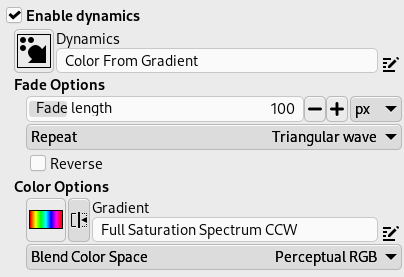
Verktøyinnstillingar
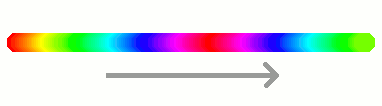
Den nye rekkjefølgja på fargane i fargeovergangen
-
Ulike resultat med same fargeovergangen:
Figur 7.25. Å bruka fargeovergangane
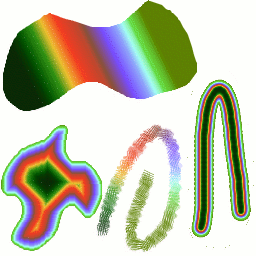
Fire eksempel på bruk av fargeovergangen «Tropical Colors»: Fyll med form sett til lineær og form sett til forma. Teikning med farge frå fargeovergangen og heilt til høgre ein strek teikna med diffus pensel og deretter fargelagt med filteret «fargelegg frå fargeovergang».
Nokre nyttige opplysningar om GIMP sine fargeovergangar:
-
Dei første overgangane i lista er spesielle. Dei brukar fargane frå forgrunns-/bakgrunns-området i verktøykassen i staden for å vera faste.
-
FG til BG (HSV mot klokka) representerer nyansesekvensen i eit fargehjul frå vald fargetone til 360°.
-
FG til BG (HSV med klokka) representerer nyansesekvensen i eit fargehjul frå vald fargetone til 0°.
-
FG til BG (RGB) er RGB-representasjonen av fargeovergangen frå forgrunnsfargen til bakgrunnsfargen i verktøykassen.
-
Fargeovergangen FG til BG (Hard kant) genererer ein fargeovergang frå forgrunnsfargen til bakgrunnsfargen med harde kantar i mellom.
-
Med FG til gjennomsikt vert den valde fargetonen meir og meir gjennomsiktig. Du kan endra desse fargane ved å bruka fargeplukkaren. Ved å endra forgrunns- og bakgrunnsfargane, kan du dermed få desse fargeovergangane til å gå jamt mellom to ønskte fargar.
-
Fargeovergangen FG til gjennomsikt (Hard kant) genererer ein fargeovergang frå forgrunnsfargen til gjennomsikt, med overgangar med harde kantar i mellom.
Ved å bruka denne fargeovergangen kan du generera mønster veldig raskt med «Gjenta»-alternativet, alternerande repeterande farga former med full gjennomsikt over ein gjeven bakgrunn. Fungerer best med former som spiral, radial, kvadratisk og lineær.
-
-
Fargeovergangane treng ikkje berre nyttast på fargar, men kan også endra kor gjennomsiktig eit bilete eller eit lag skal vera. Nokre av fargeovergangane er heilt opake (ugjennomsiktige), medan andre kan innehalda transparente (gjennomsiktige) område. Når du fyller eller malar med ein gjennomsiktig fargeovergang, vil det underliggjande laget skina gjennom den nye teikninga. Du får rett og slett ein laseringseffekt.
-
Du kan laga dine eigne fargeovergangar med Fargeovergangshandsamaren. Du kan ikkje endra fargeovergangane som følgjer med GIMP, men du kan kopiera dei, eller laga nye, og så redigera desse.
Fargeovergangane som kjem saman med GIMP er lagra i systemmappa gradients.
Fargeovergangar som du lagar sjølv vert lagra automatisk i mappa gradients i den personlege GIMP-katalogen. Eventuelle fargeovergangsfiler (filtypen .ggr) som finst i ei av desse mappene, vert lasta inn automatisk når du opnar GIMP. Du kan leggja til fleire mapper i fargeovergangssøkjebanen viss du vil, i fana i Datamapper-delen av dialogvindauget for brukarinnstillingar.
GIMP kan også lasta inn fargeovergangsfiler i SVG-format. Dette formatet vert brukt av mange program for vektorgrafikk. For å få GIMP til å lasta inn ein SVG-fargeovergangsfil, er å leggja fila i mappa gradients i den personlege GIMP-mappa di eller ei anna mappe i søkjestien for fargeovergangar.
![[Tips]](images/tip.png)
|
Tips |
|---|---|
|
Du kan finna mange interessante SVG-fargeovergangar på Internett (søk på «gradient»), spesielt i OpenClipArt Gradients [OPENCLIPART-GRADIENT]. |